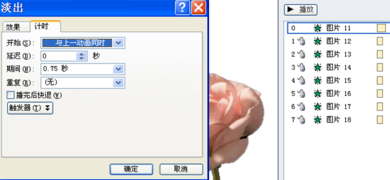1、启动ppt,执行insert-picture命令,插入图片。

2、执行动画 - 添加动画命令选择淡出,将持续时间设置为0.75,将延迟设置为0.5。
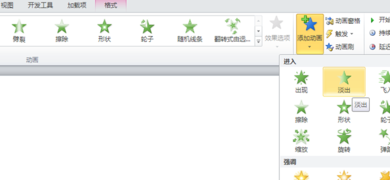
3、再次执行insert命令,插入第二个图像,并将动画设置为淡出。

4、重复步骤3,准备好所有图像,并将动画效果设置为淡出。

5、打开动画窗格,选择第一个图像动画,并将开始设置为与上一个动画相同。
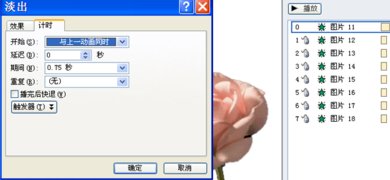
6、依次选择剩余的图片动画,将开始设置为上一个动画,按f5播放动画。
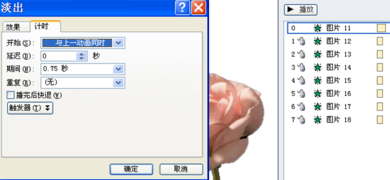
时间:2024-10-14 20:18:32
1、启动ppt,执行insert-picture命令,插入图片。

2、执行动画 - 添加动画命令选择淡出,将持续时间设置为0.75,将延迟设置为0.5。
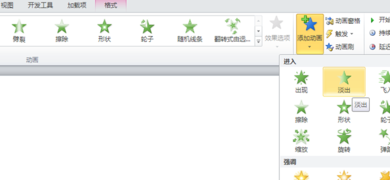
3、再次执行insert命令,插入第二个图像,并将动画设置为淡出。

4、重复步骤3,准备好所有图像,并将动画效果设置为淡出。

5、打开动画窗格,选择第一个图像动画,并将开始设置为与上一个动画相同。
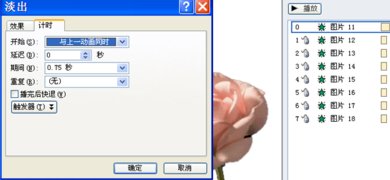
6、依次选择剩余的图片动画,将开始设置为上一个动画,按f5播放动画。